01-08-2017 Saat: 19:12
Bilgisayarda oyun oynarken, çalışma yaparken bilgisayar kasması(performans düşmesi) genel olarak çoğu kişinin yaşadığı bir sorundur.
Bu sorunu ortadan kaldırmak için birçok yöntem var. Bunlardan birisi 'Bilgisayar görünümünüzü düşürmek'tir.
Hemen anlatıma geçelim.
Adım adım görselleri ve yazanları uygulayalım.
1. Masaüstünde 'Bilgisayarım' klasörüne sağ tıklıyoruz. 'Özellikler' seçeneğini tıklıyoruz.
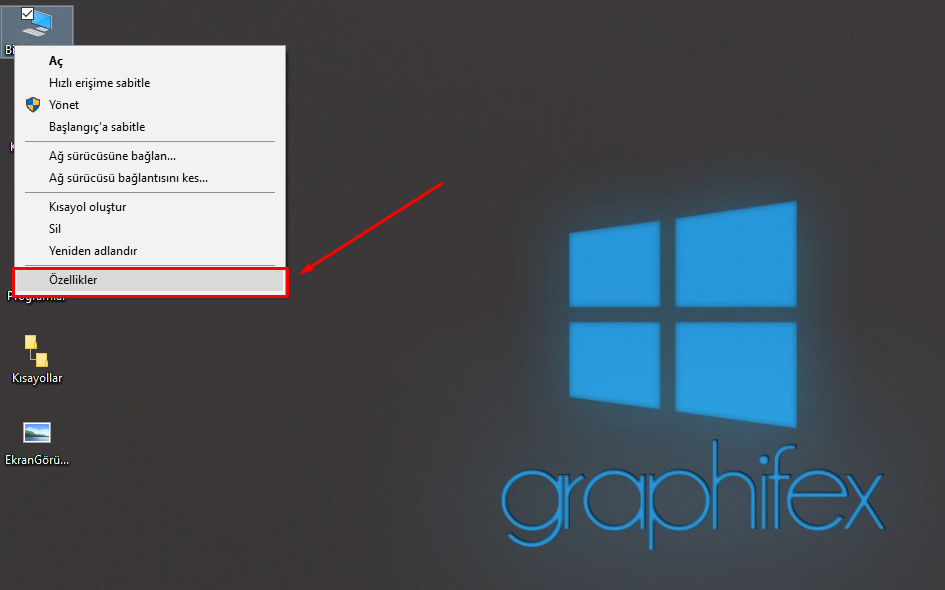
2. Açılan 'Denetim Masası > Sistem' kısmında yan tarafta bulunan 'Gelişmiş sistem ayarları' seçeneğini seçiyoruz.
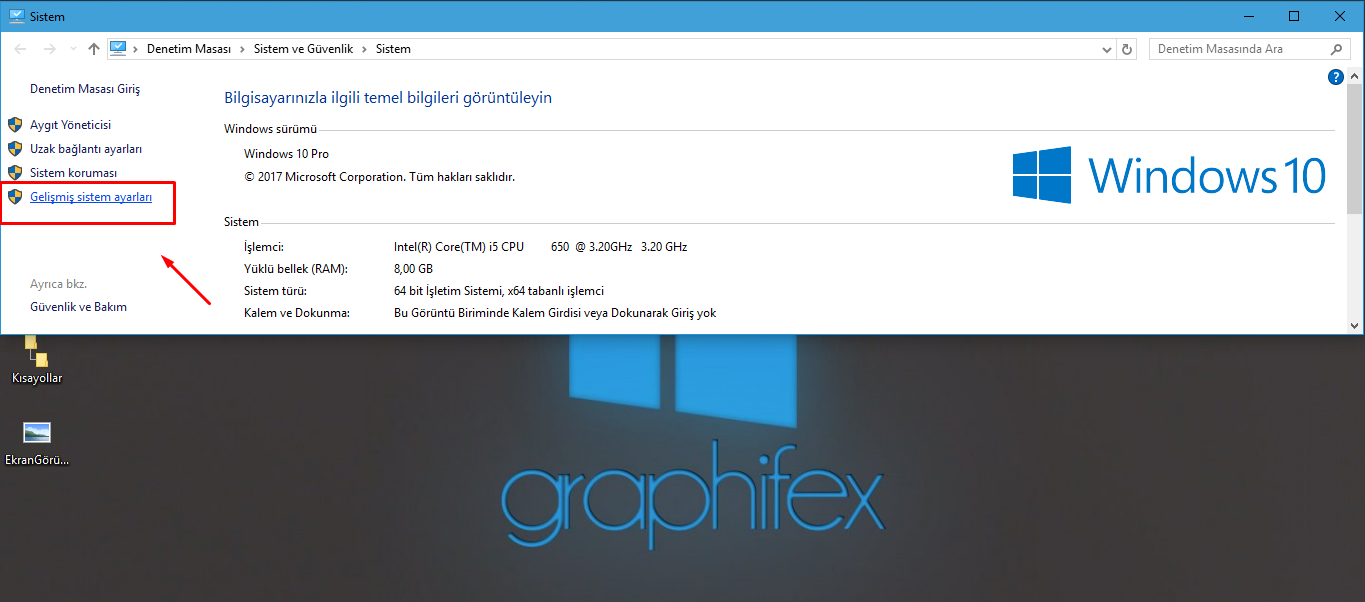
3. Gelen pencerede 'Performans' bölümündeki 'Ayarlar' butonuna tıklıyoruz.
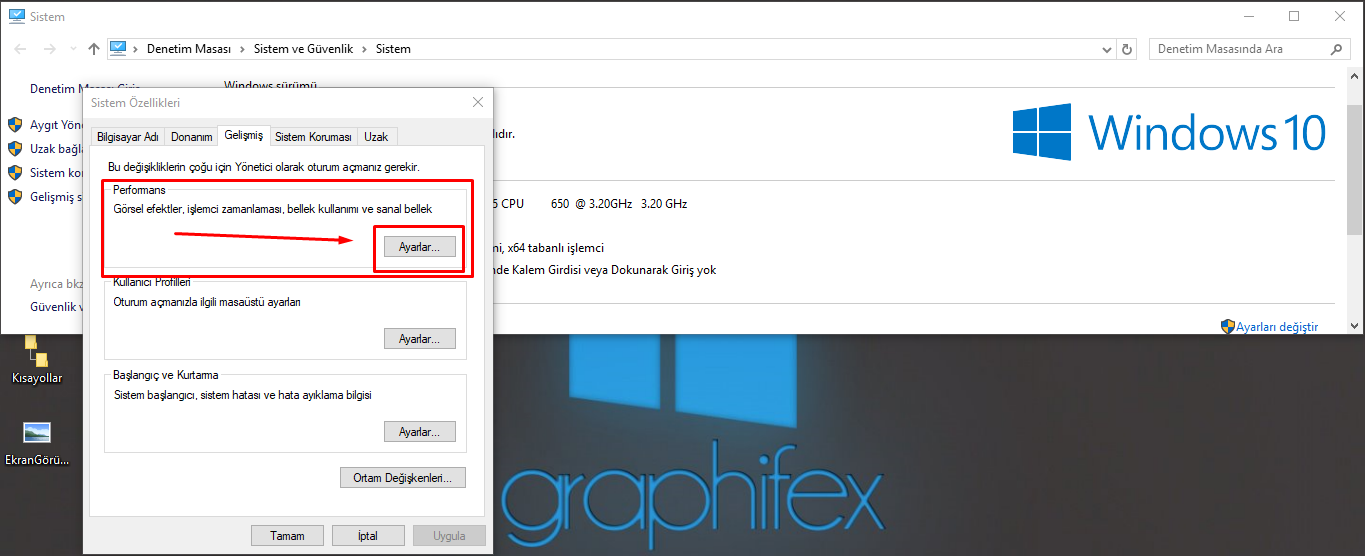
4. Karşınıza 'Performans seçenekleri' yazan bir pencere açılacaktır. Burada yapmamız gereken ;
4.1 Bilgisayarım için en iyi olanı Windows seçsin.
Windows update sırasında bilgisayarınızın performansına göre ayar yapabiliyor. (önermiyorum)
4.2 En iyi görünüm için ayarla
Genellikle üstteki veya bu seçenek aktif olur. Bilgisayarınızda daha aktif bir görünüm oluşmaktadır. (Bu seçenek performansınızı düşürür.)
4.3 En iyi performans için ayarla (Öneriyorum)
Eğer performansınızı arttırmak istiyorsanız bu seçeneği seçin. (%45lik bir performans düzelmesi olacaktır.)
4.4 Özel seçeneği
Eğer bu ayarı kullanmak istiyorsanız hepsini kapatabilirsiniz. (4.3 seçeneği ile arasında fark olmuyor pek.)
İstediğiniz seçeneği seçtikten sonra 'Tamam' seçeneğine tıklayarak işlemi bitirebilirsiniz.
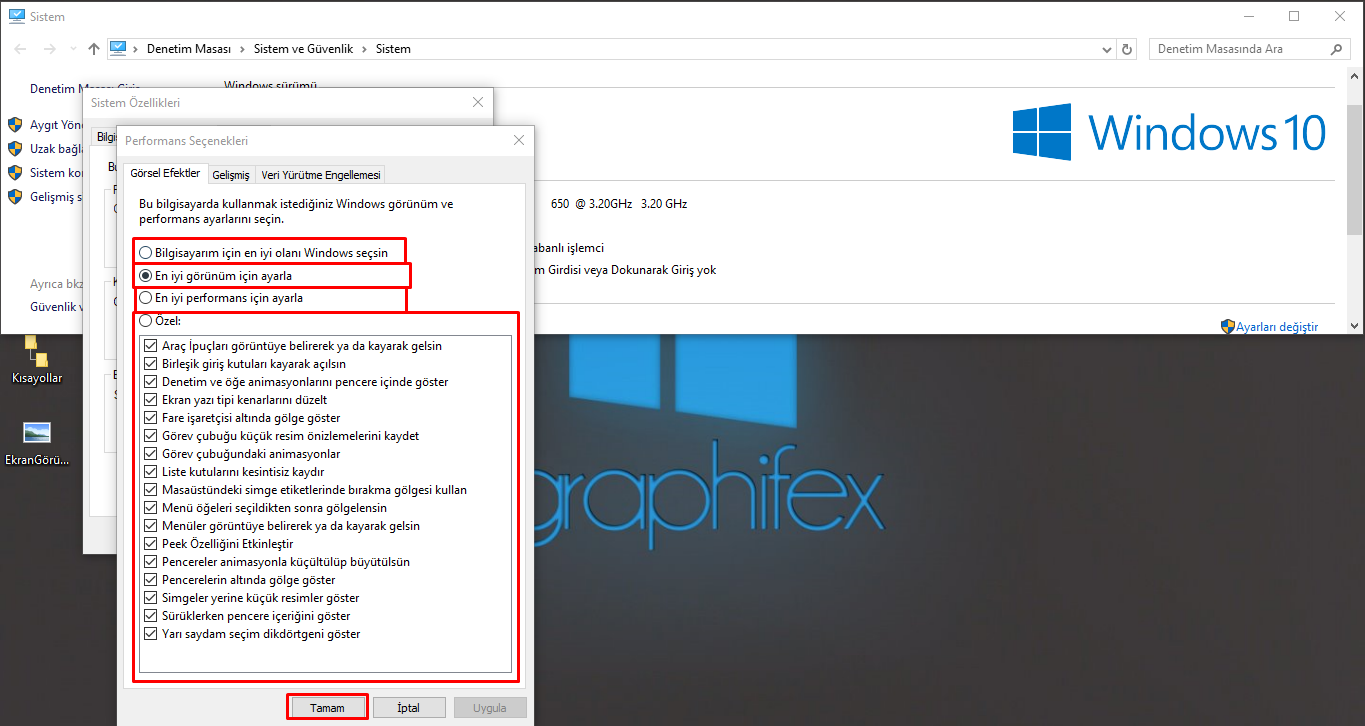
Bilgisayarınızın performansı gerçekten çok kötü ise bu çok az kurtarır ama yinede yeni bilgisayar almanızı tavsiye ederim
Tamamen kendi anlatımımdır.
İyi forumlar.
Bu sorunu ortadan kaldırmak için birçok yöntem var. Bunlardan birisi 'Bilgisayar görünümünüzü düşürmek'tir.
Hemen anlatıma geçelim.
Adım adım görselleri ve yazanları uygulayalım.
1. Masaüstünde 'Bilgisayarım' klasörüne sağ tıklıyoruz. 'Özellikler' seçeneğini tıklıyoruz.
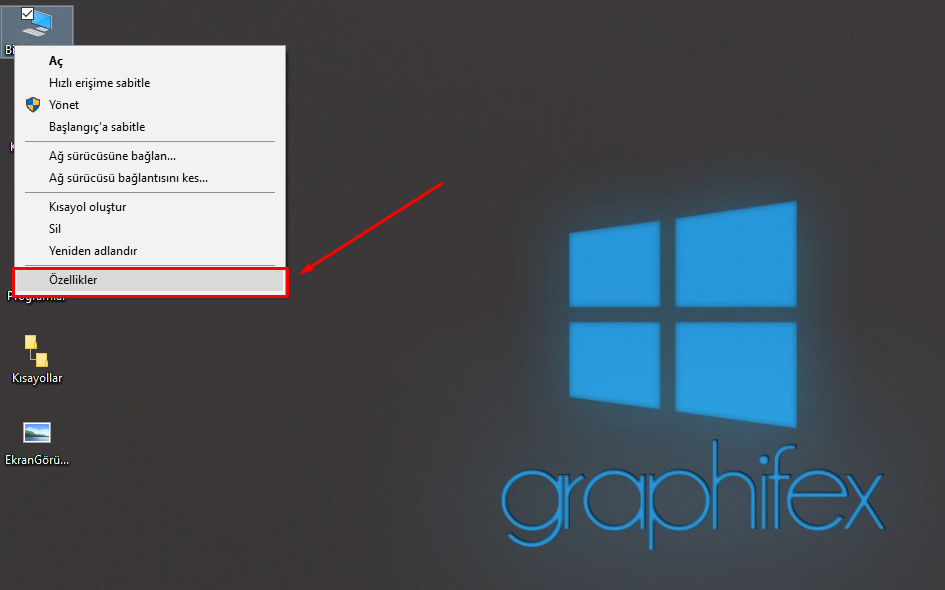
2. Açılan 'Denetim Masası > Sistem' kısmında yan tarafta bulunan 'Gelişmiş sistem ayarları' seçeneğini seçiyoruz.
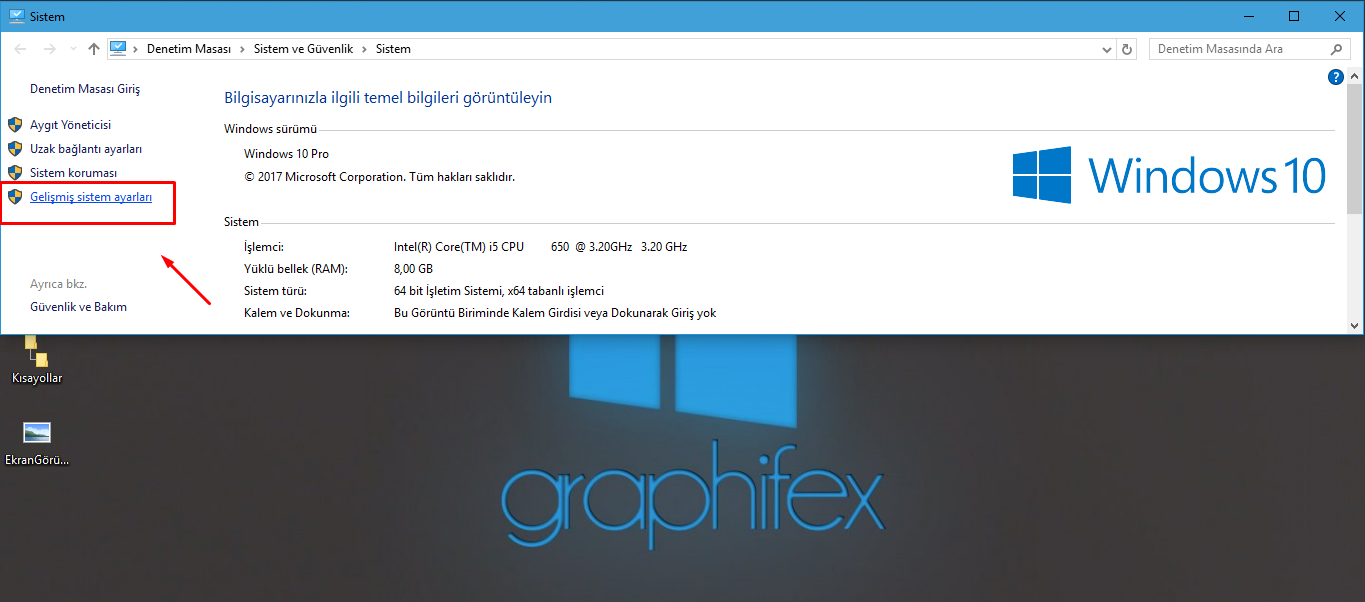
3. Gelen pencerede 'Performans' bölümündeki 'Ayarlar' butonuna tıklıyoruz.
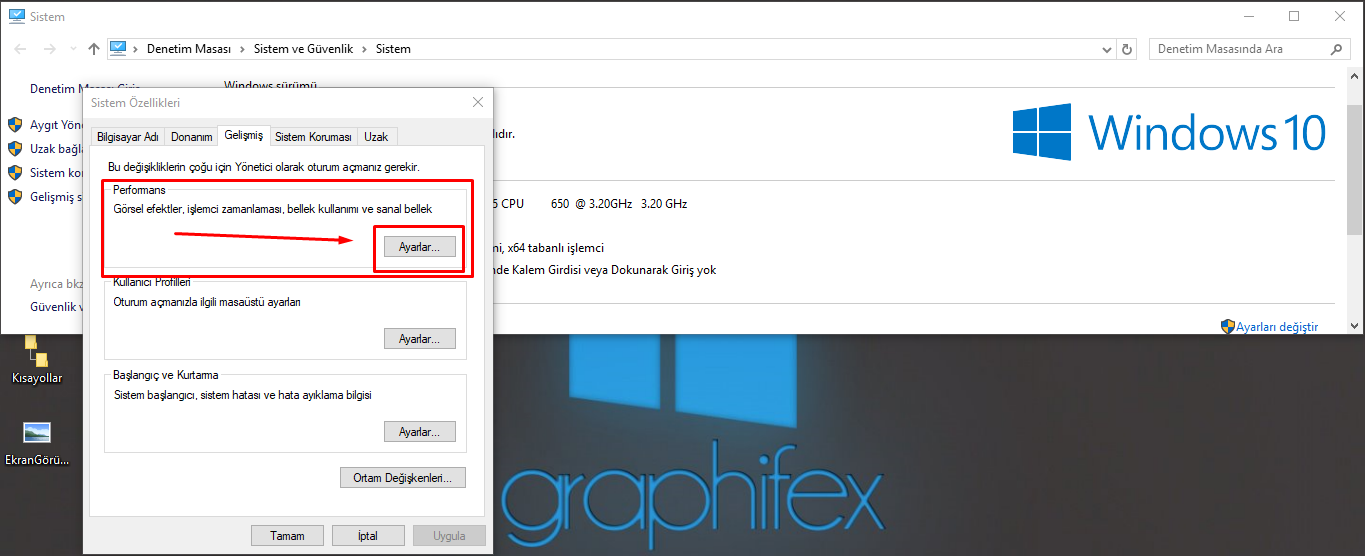
4. Karşınıza 'Performans seçenekleri' yazan bir pencere açılacaktır. Burada yapmamız gereken ;
4.1 Bilgisayarım için en iyi olanı Windows seçsin.
Windows update sırasında bilgisayarınızın performansına göre ayar yapabiliyor. (önermiyorum)
4.2 En iyi görünüm için ayarla
Genellikle üstteki veya bu seçenek aktif olur. Bilgisayarınızda daha aktif bir görünüm oluşmaktadır. (Bu seçenek performansınızı düşürür.)
4.3 En iyi performans için ayarla (Öneriyorum)
Eğer performansınızı arttırmak istiyorsanız bu seçeneği seçin. (%45lik bir performans düzelmesi olacaktır.)
4.4 Özel seçeneği
Eğer bu ayarı kullanmak istiyorsanız hepsini kapatabilirsiniz. (4.3 seçeneği ile arasında fark olmuyor pek.)
İstediğiniz seçeneği seçtikten sonra 'Tamam' seçeneğine tıklayarak işlemi bitirebilirsiniz.
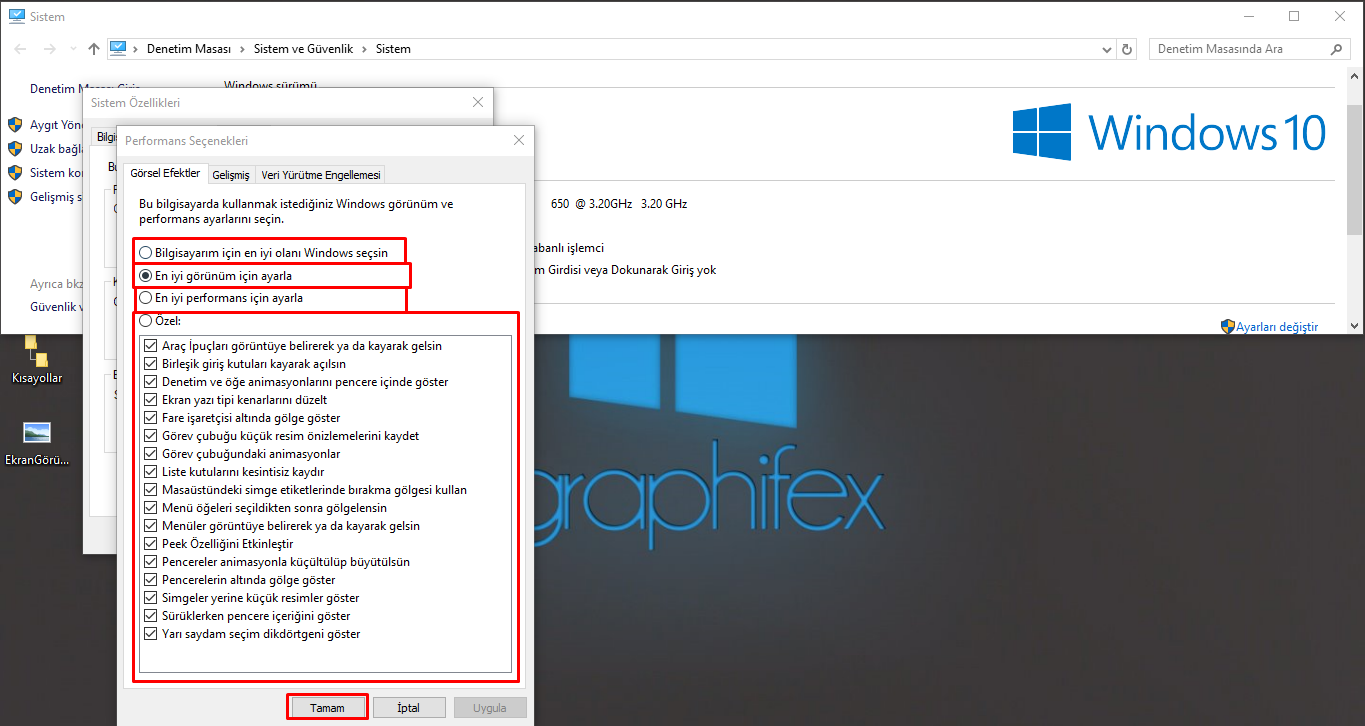
Bilgisayarınızın performansı gerçekten çok kötü ise bu çok az kurtarır ama yinede yeni bilgisayar almanızı tavsiye ederim

Tamamen kendi anlatımımdır.
İyi forumlar.





